Dell S2715H Monitor User Manual
Browse online or download User Manual for Monitors Dell S2715H Monitor. Dell S2715H Monitor Manuel d'utilisation
- Page / 51
- Table of contents
- BOOKMARKS
- Dell S2715H 1
- Guide de l'utilisateur 1
- 3
- À propos de votre moniteur 5
- Fonctions du produit 7
- Pièces et commandes 8
- Vue de dessous 9
- Spécifications du moniteur 10
- Modes d’affichage préréglés 11
- Spécifications électriques 12
- Spécifications haut-parleur 13
- Caractéristiques physiques 13
- Assignations des broches 16
- Port HDMI 17
- Port MHL 18
- Installation du moniteur 21
- Connecter votre moniteur 22
- Branchement du câble USB 23
- Organisation des câbles 24
- Retirer le couvercle de câble 25
- Montage mural (optionnel) 26
- Utilisation du moniteur 27
- Bouton- du panneau frontal 28
- Accéder au Menu Système 29
- Menu et 30
- Sous-Menus 30
- Description 30
- Voyant DEL 36
- Réinitialisation 38
- pour plus d’informations 40
- Inclinaison 41
- Guide de dépannage 42
- Diagnostiques intégrés 43
- Problèmes généraux 44
- Link (MHL) 48
- Appendice 49
- (maximum) 50
- Ordinateur Dell 50
- Ordinateur non-Dell 50
- Instructions d’entretien 51
Summary of Contents
Modèle: S2715HModèle réglementaire: S2715HtDell S2715HGuide de l'utilisateur
10 | À propos de votre moniteur Spécifications du moniteurSpécifications de l’écran platType d'écran Matrice active - LCD TFTType d
À propos de votre moniteur | 11Spécifications de la résolutionPlage de balayage horizontale30 kHz à 83 kHz (automatique) Plage de balayage ver
12 | À propos de votre moniteur Modes d’affichage de source MHLMode d’affichage Fréquence (Hz)640 x 480p 60720 x 480p 60720 x 576p 5012
À propos de votre moniteur | 13Marque Fabricant Modèle PolaritéDell Delta DA65NM111-00Dell Chicony HA65NS5-00Spécifications haut-parleurPuissa
14 | À propos de votre moniteur Caractéristiques environnementalesTempérature :En fonctionnement de 0°C à 40°C (de 32°F a 104°F)À l&apos
À propos de votre moniteur | 15L'OSD fonctionnera uniquement en mode fonctionnement normal. Si vous appuyez sur un bouton en mode Arrêt-A
16 | À propos de votre moniteur Assignations des brochesPort VGANuméro de brocheCoté à 15 broches du câble de signal connecté1 Vidéo-rou
À propos de votre moniteur | 17Port HDMINuméro de brocheCoté à 19 broches du câble de signal connecté1 DONNÉES TMDS 2+2 CADRAN DONNÉES 2 TMDS3
18 | À propos de votre moniteur Port MHLNuméro de brocheCoté à 19 broches du câble de signal connecté1 DONNÉES TMDS 2+2 CADRAN DONNÉES 2
À propos de votre moniteur | 19Interface Universal Serial Bus (USB)Cette section vous donne des informations sur les ports USB qui sont dispon
REMARQUE : Une REMARQUE indique des informations importantes qui vous aideront à mieux utiliser votre ordinateur.AVERTISSEMENT : Un AVERTISSEMENT i
20 | À propos de votre moniteur Capacité 'Plug and Play'Vous pouvez installer ce moniteur avec n'importe ordinateur compa
Installation du moniteur | 21Installation du moniteurAttacher le socle REMARQUE : La base et la colonne de support sont détachées lorsque le mo
22 | Installation du moniteurConnecter votre moniteur ATTENTION : Avant de débuter quelque procédure que ce soit de cette section, suive
Installation du moniteur | 23Branchement du câble USBUtilisation de Mobile-High Definition Link (MHL) REMARQUE : Ce moniteur est certifié MHL.
24 | Installation du moniteur 4 Sélectionnez la source d’entrée HDMI (MHL) sur le moniteur avec le menu OSD (voir Utiliser
Installation du moniteur | 25Retirer le support de moniteur AVERTISSEMENT :Pour éviter les rayures sur l’écran LCD en enlevant la base,
26 | Installation du moniteurMontage mural (optionnel) REMARQUE : Utilisez des vis M4 de 10mm pour connecter le moniteur au kit de mont
Utilisation du moniteur | 27Utilisation du moniteurAllumer le moniteurAppuyez le bouton pour allumer le moniteur. Utiliser les boutons du pa
28 | Utilisation du moniteurBouton du-panneau frontal Description2Raccourci : VolumeUtilisez ce bouton pour accéder directement à la ba
Utilisation du moniteur | 29Utilisation du menu à l'écran (OSD)Accéder au Menu Système REMARQUE : Toute modification apportée en utilisant
Contenu | 3Contenu 1 À propos de votre moniteur ... 5Contenu de l'emballage. . . . . . . . . . . . .
30 | Utilisation du moniteur 2 Appuyez sur les boutons et pour vous déplacez entre les options. Lorsque vous allez d&a
Utilisation du moniteur | 31IcôneMenu et Sous-MenusDescriptionRéglage auto Même si votre ordinateur reconnaît votre moniteur au démarrage, la f
32 | Utilisation du moniteurIcôneMenu et Sous-MenusDescriptioncouleur Utilisez le menu Couleur pour ajuster le mode de réglage des coule
Utilisation du moniteur | 33IcôneMenu et Sous-MenusDescriptionMode prérégléLorsque vous sélectionnez Modes préréglés, vous pouvez choisir Stand
34 | Utilisation du moniteurIcôneMenu et Sous-MenusDescriptionAffichageUtilisez le menu Paramètres d’achage pour ajuster l’image.Rappor
Utilisation du moniteur | 35IcôneMenu et Sous-MenusDescriptionTemps de réponse Vous permet de définir le temps de réponse sur Normal ou Rapide.
36 | Utilisation du moniteurIcôneMenu et Sous-MenusDescriptionVoyant DEL du bouton d'alimentationVous permet de définir l'état
Utilisation du moniteur | 37IcôneMenu et Sous-MenusDescriptionPersonnaliserChoisissez entre Modes préréglés, Luminosité/Contraste, Réglage auto
38 | Utilisation du moniteurIcôneMenu et Sous-MenusDescriptionDDC/CIDDC/CI (Display Data Channel/Command Interface) vous permet d'a
Utilisation du moniteur | 39Messages d'avertissement de l'OSDLorsque la fonction Contraste dynamique est activée (dans ces modes prér
4 | Contenu 4 Guide de dépannage...42Test automatique. . . . . . . . . . . . . . . . . . . . . . . . .
40 | Utilisation du moniteurL’entrée VGA/HDMI (MHL)ouSi l’entrée VGA ou HDMI (MHL) sélectionnée et si les câbles correspondants ne sont
Utilisation du moniteur | 41Utiliser les fonctions d’inclinaison REMARQUE : Cela ne s’applique qu’à un moniteur avec un socle. Lorsque vous ac
42 | Guide de dépannageGuide de dépannage ATTENTION: Avant de débuter quelque procédure que ce soit de cette section, suivez les Instru
Guide de dépannage | 43Si l’écran de votre moniteur n’affiche toujours aucune image après avoir suivi la procédure précédente, vérifiez votre c
44 | Guide de dépannageProblèmes générauxLe tableau suivant contient des informations générales sur les problèmes les plus courants avec
Guide de dépannage | 45Symptômes courantsDescription du problèmeSolutions possiblesPixels manquantsL'écran LCD possède des points.•Éteig
46 | Guide de dépannageSymptômes courantsDescription du problèmeSolutions possiblesProblèmes de synchronisationL'écran est brouill
Guide de dépannage | 47Symptômes courantsDescription du problèmeSolutions possiblesRétention d'image à partir d'une image statique q
48 | Guide de dépannageProblèmes spécifiques à Mobile High-Definition Link (MHL)Symptômes spécifiquesDescription du problèmeSolutions po
Appendice | 49AppendiceInstructions de sécuritéPour les achages dotés de cadrans brillants, l’utilisateur devrait tenir compte de l’emplacemen
À propos de votre moniteur | 5À propos de votre moniteur Contenu de l'emballageVotre moniteur est livré avec les éléments énumérés ci-des
50 | AppendiceInstallation de votre moniteur d’affichageRéglage de la résolution d'affichage sur 1920 x 1080 (maximum)Pour de meill
Appendice | 51Instructions d’entretien Nettoyer votre moniteur ATTENTION :Avant de nettoyer le moniteur, débranchez son cordon d’alimentation d
6 | À propos de votre moniteur Adaptateur secteur Câble USB Câble HDMI •Disque avec Pilotes et Documentation•Guide d’installation rapi
À propos de votre moniteur | 7Fonctions du produitL'écran plat S2715H Dell est équipé d'une matrice active, d'un transistor en
8 | À propos de votre moniteur Pièces et commandesVue de devantEtiquette Description1 Port casque ATTENTION: Une pression sonore excess
À propos de votre moniteur | 95 Code-barres, numéro de série et étiquette de serviceRéférez-vous à cette étiquette si vous devez contacter Del
More documents for Monitors Dell S2715H Monitor
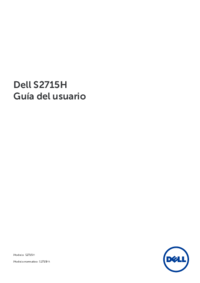




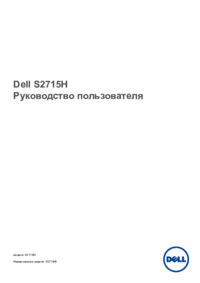
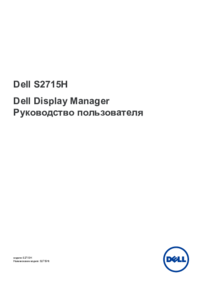
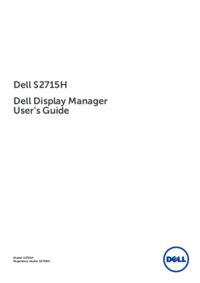

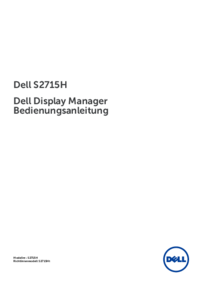



 (3 pages)
(3 pages)







Comments to this Manuals